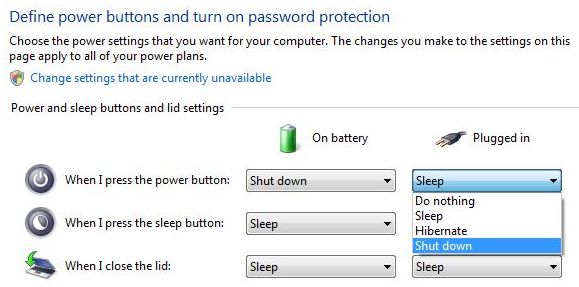
het afsluiten van uw PC aan het einde van de dag is zo 20e eeuw. Wat je waarschijnlijk moet doen is het in slaapstand zetten. U zult dat eindeloze wachten op uw systeem op te starten, en het zal niet de aarde of uw bankrekening te vernietigen met een dramatische verandering in het energieverbruik. Staat u mij toe dit te illustreren.
ik heb thuis een redelijk hoogwaardig systeem. Het is een Core i7 920 gebaseerde PC met 6 GB RAM, een high-end GeForce-kaart (soms is het een Radeon, ik ga heen en weer), en een redelijk snelle Seagate 7200.10 harde schijf. Ik ben het uitvoeren van de definitieve versie van Windows 7. Dit is hoe lang het me kost om af te sluiten en op te starten:
afsluiten: 0:16
opstarten: 1:06
afsluiten is vrij snel, maar opstarten is pijnlijk traag. Houd in gedachten, dit is wat ik noem “echte” opstarttijd. Het is de tijd vanaf wanneer ik druk op de AAN / UIT-knop om wanneer ik op een bruikbare desktop (waar je eigenlijk kunt klikken op dingen en krijg een reactie). Zoals je systeem waarschijnlijk is, het is niet helemaal schoon. Ik heb
en mijn antivirussoftware wordt geladen tijdens het opstarten. Hier zijn de nummers om in de slaapstand te gaan en uit de slaap te ontwaken:
slaap: 0:18
wakker: 0:02
dat klopt twee seconden om naar een echt bruikbare desktop ontwaken uit de slaapstand. Afsluiten duurt een paar seconden langer, maar mijn computer wakker maken is bijna ogenblikkelijk. Niet te vergeten dat ik mijn PC wakker kan maken door op het toetsenbord te tikken, in plaats van naar beneden te reiken om op een kleine AAN / UIT-knop te drukken.
maar hoe zit het met macht, vraagt u? Ben ik mijn energierekening aan het verhogen? Zolang uw systeem BIOS ondersteunt de S3 ACPI (Advanced Configuration and Power Interface) modus, no. De S1-modus laat de CPU en het RAM ingeschakeld, de S3-modus schakelt deze uit. Ons artikel van een paar jaar geleden over het controleren en wijzigen van uw
is nog steeds relevant. Mijn high-end systeem maakt gebruik van een aantal 120-130 Watt gewoon zitten op het bureaublad (niet met inbegrip van monitor), en gebruikt 1 watt wanneer uitgeschakeld (de meeste computers trekken een zeer kleine hoeveelheid stroom, zelfs wanneer uit, zodat ze dingen kunnen doen zoals inschakelen wanneer u op de AAN / UIT-knop). In de slaapstand trekt mijn systeem maar liefst 5 watt. Vijf. Wat betekent dat verschil van 4 watt voor jou?
mijn computer draait veel meer dan die van de gemiddelde persoon, dus stel dat je systeem 16 uur per dag is uitgeschakeld. Dat 4W verschil komt uit op maar liefst 1,92 killowatt-uur (kWh) per maand. Volgens het Ministerie van energie bedraagt de gemiddelde prijs voor elektriciteit {{/url}} {{^url}} in de VS 11,59 cent per kWh, dus kost de slaapstand 22,2 cent per maand. Het gemiddelde huis in de VS verbruikt 936 kWh per maand, dus 16 uur slaapstand per dag zou een 0 zijn.21% stijging van het maandelijkse energieverbruik. Dat noemen we een afrondingsfout.”
natuurlijk gebruiken sommige systemen iets meer vermogen in de slaapstand, maar het is bijna altijd minder dan 10W. we hebben meer informatie over het wijzigen van de functie van de AAN/UIT-knop van uw computer
. U wilt waarschijnlijk niet de hibernate-modus, die de inhoud van het RAM-geheugen van uw PC op de harde schijf dumpt en vervolgens uw PC uitschakelt, zodat u kunt hervatten waar u gebleven was (met programma ‘ s open en ga zo maar door). Met de grote hoeveelheid RAM in de systemen van vandaag, kan dit een vrij langzame optie zijn.
u moet er ook voor zorgen dat uw BIOS en Windows beide up-to-date zijn. De slaapmodus is in het verleden kieskeurig geweest, maar moederbordfabrikanten en Microsoft hebben de meeste knikken inmiddels uitgewerkt. Als u uw BIOS en OS niet bijwerkt, werkt het mogelijk niet goed.
volg Jason Cross op
of bezoek zijn
.